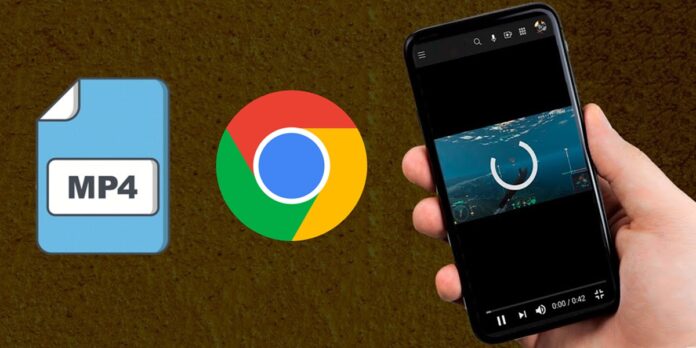
Si has descargado un vídeo de Internet y quieres verlo en una pestaña de Chrome, hay varias formas de hacerlo. En este artículo te explicaremos cómo abrir un vídeo descargado en una pestaña Chrome usando diferentes métodos y herramientas. Te mostraremos cómo se hace desde la versión para móviles de Google Chrome, así como desde la versión para ordenadores del navegador.
Cómo abrir un vídeo descargado en una pestaña de Chrome desde Android
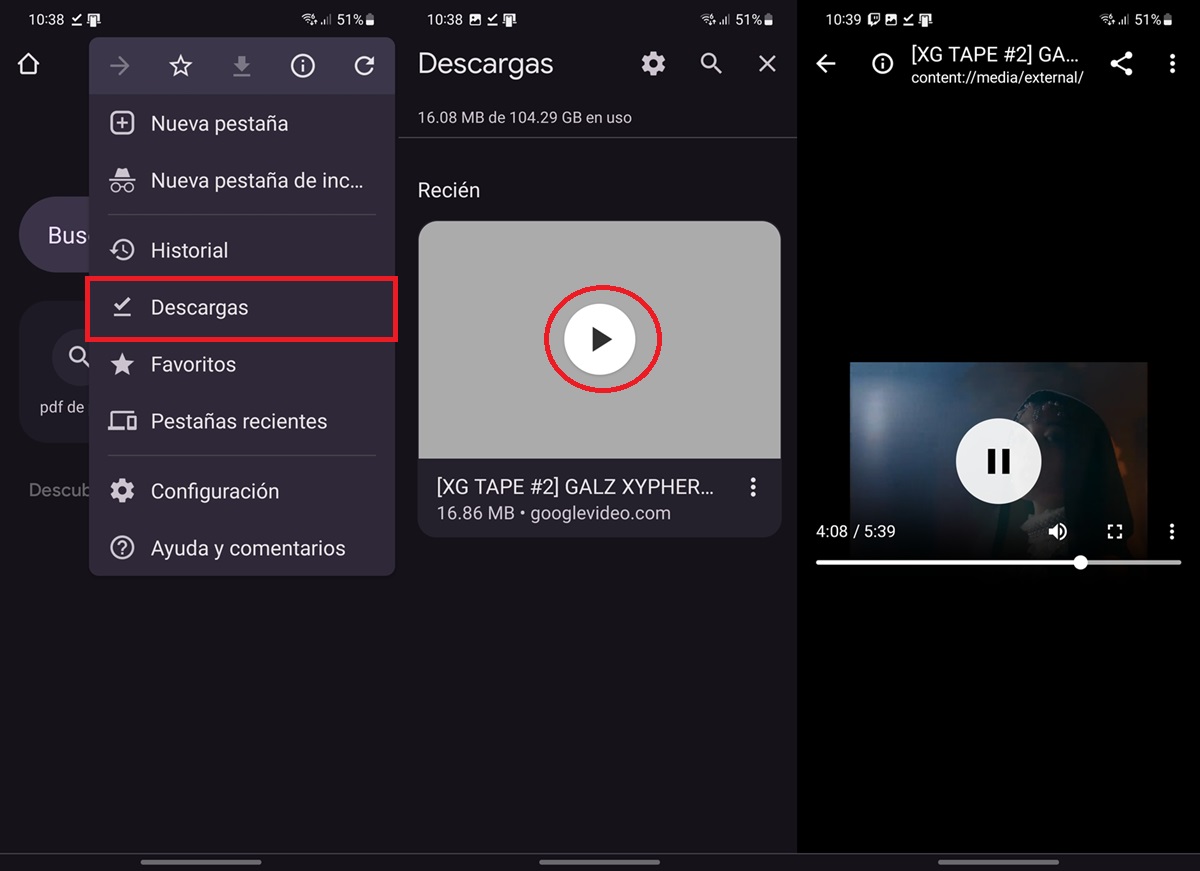
La versión de Google Chrome para Android no tiene un lector de PDF integrado, así como tampoco un reproductor multimedia. Esa es la razón por la que no puedes reproducir vídeos en Chrome.
Sin embargo, sí que puede utilizar el reproductor del sistema para que no tengas que descargar ni usar una app de terceros para ver el vídeo que tienes descargado. ¿Cómo? De esta manera:
- Abre Chrome en tu Android.
- Pulsa los tres puntos de la esquina superior derecha.
- Selecciona Descargas.
- Presiona el vídeo descargado.
- Toca en el botón de Play y listo.
El problema de este método es que no es compatible con los vídeos descargados de otro navegador que no sea Chrome, y que la reproducción del vídeo no ocurre en una pestaña de Chrome. Pero lastimosamente, eso es lo único que se puede hacer en Chrome para Android.
Cómo abrir un vídeo descargado en una pestaña de Chrome desde PC
Ahora bien, Google Chrome para ordenadores sí que cuenta con un reproductor multimedia integrado. Eso hace que sea más sencillo reproducir un MP4 en Chrome desde tu PC con Windows. Hay varias formas de hacerlo y aquí te enseñamos todas:
Arrastrar y soltar el archivo de vídeo
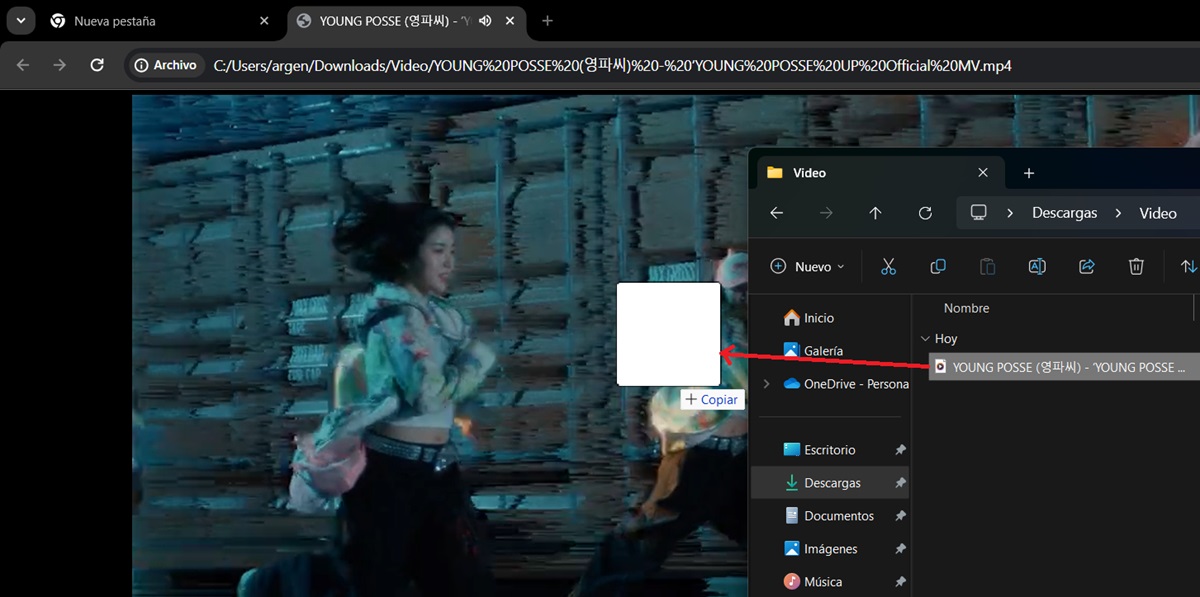
El método más sencillo y rápido para abrir un vídeo descargado en una pestaña Chrome es arrastrar y soltar el archivo de vídeo desde la carpeta donde lo guardaste hasta la ventana de Chrome. De esta forma, Chrome creará una nueva pestaña con el reproductor de vídeo integrado y podrás ver el vídeo sin problemas.
Para arrastrar y soltar el archivo de vídeo, sigue estos pasos:
- Abre la carpeta donde guardaste el vídeo descargado.
- Abre Google Chrome en tu ordenador.
- Haz clic sobre el archivo de vídeo y, sin soltar el botón del ratón, arrástralo hasta la ventana de Chrome.
- Suelta el botón del ratón cuando veas que aparece un icono de más (+) y la palabra «Copiar» en la pestaña de Chrome.
- Espera a que se cargue el vídeo y disfrútalo.
Copia la dirección del vídeo y pégala en Chrome
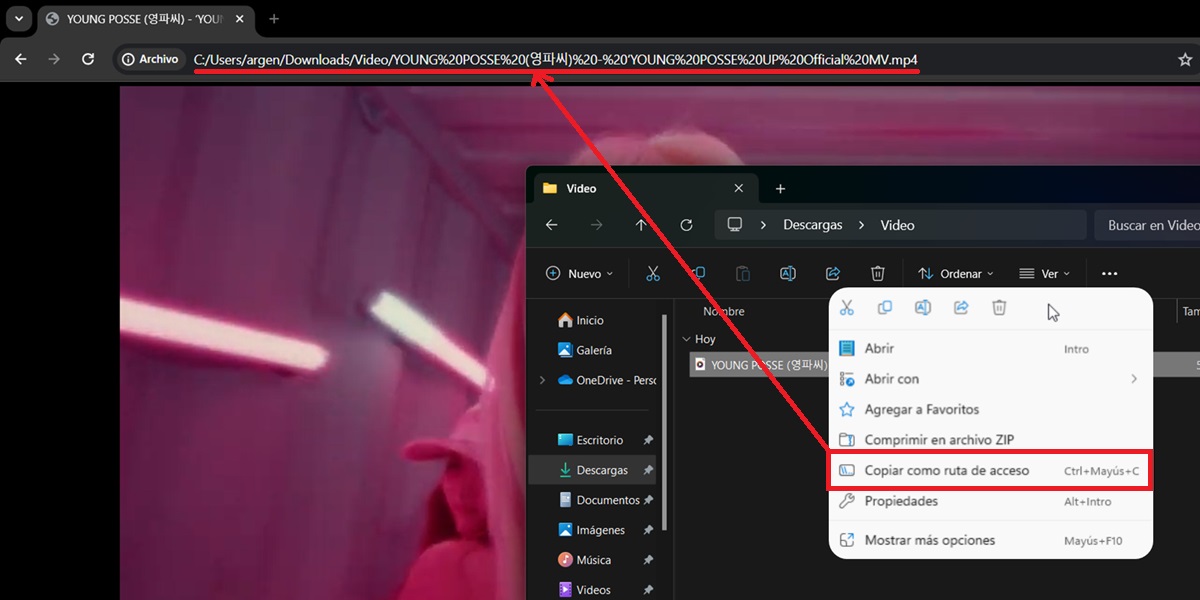
Otra manera de ver un vídeo en Chrome es copiando la dirección o ruta del archivo del vídeo descargado en tu PC. Tras hacerlo, solo tendrás que pegarla en una pestaña del navegador para reproducir el vídeo. ¿Cómo se hace esto? Siguiendo estos pasos:
- Busca el vídeo descargado en tu PC.
- Haz clic derecho sobre el vídeo y selecciona Copiar como ruta de acceso.
- Abre Chrome, haz clic derecho en la barra de dirección y toca en Pegar.
- Borra las comillas que están al principio y al final de la ruta pegada.
- Oprime Enter para abrir el vídeo.
Utilizar la opción Abrir con
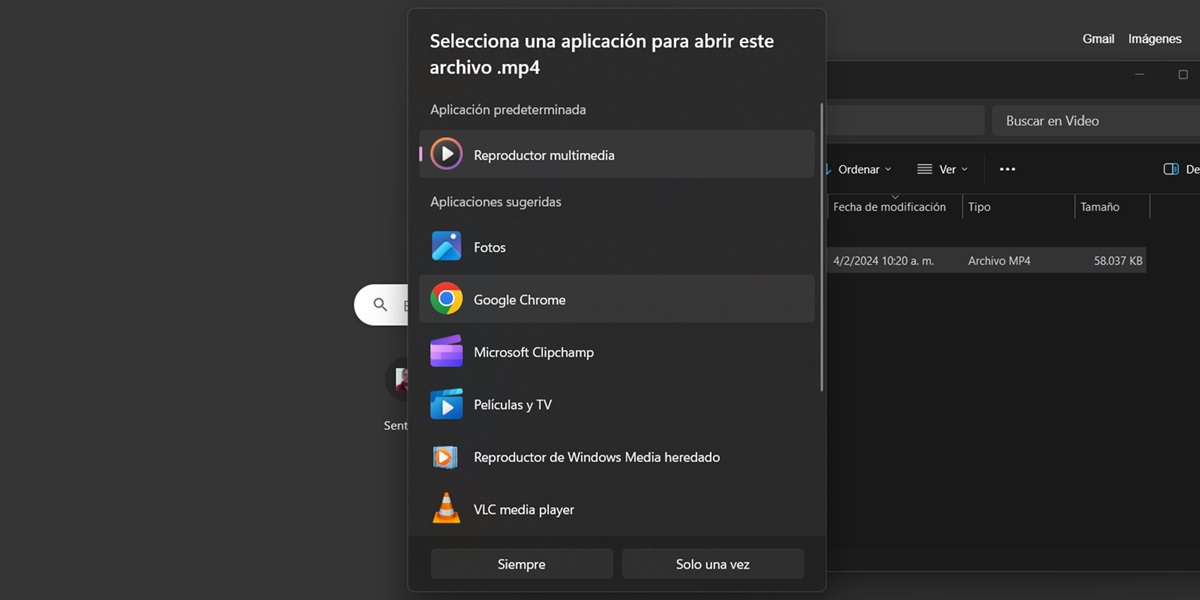
¿Quieres descubrir otra forma de abrir un vídeo descargado en una pestaña Chrome? Puedes utilizar la opción «Abrir con» que se encuentra en el menú contextual de Windows. Esta opción te permite elegir dónde quieras que se reproduzca el vídeo que tienes descargado en tu PC.
Para usar la opción Abrir con, sigue estos pasos:
- Busca el vídeo que quieres reproducir y haz clic derecho sobre él.
- Selecciona la opción Abrir con > Chrome.
¡Listo! De esa manera se reproducirá el MP4 en Chrome. En caso de que Chrome no aparezca como una opción al pulsar «Abrir con», entonces debes presionar en Elegir otra aplicación > Elegir una aplicación en el PC y luego seleccionar el archivo «chrome.exe» que normalmente se encuentra en la ruta «C:\Program Files\Google\Chrome\Application». Después de hacer esto, ya podrás reproducir un vídeo local en Chrome.
Usar una extensión de Chrome
Si los métodos anteriores no te funcionan o quieres tener más opciones para ver vídeos descargados en una pestaña Chrome, puedes usar una extensión de Chrome que te permita reproducir cualquier tipo de archivo de vídeo. Hay muchas extensiones disponibles que puedes instalar desde la tienda web de Chrome, pero te recomendamos algunas que son populares y fáciles de usar:
- Video Player for Local Files: esta es otra extensión que es capaz de reproducir cualquier formato de vídeo (MP4, MKV, AVI, etc.) en una pestaña Chrome con un reproductor minimalista y funcional. También puedes controlar el reproductor con atajos del teclado, como la barra espaciadora para pausar o reanudar el vídeo. Para usar esta extensión, solo tienes que hacer clic derecho sobre el archivo de vídeo y seleccionar la opción Play Local Videos.
https://chromewebstore.google.com/detail/video-player-for-local-fi/kfcfjmdnmmokdhndbpfcachlkliggggc
- VLC para Chrome: con esta extensión podrás reproducir cualquier formato de vídeo (MP4, MKV, AVI, etc.) en una pestaña Chrome con el famoso reproductor VLC. También puedes acceder a las opciones avanzadas de VLC, como los filtros, los efectos, los ajustes y las listas de reproducción. Para usar esta extensión, solo tienes que hacer clic derecho sobre el archivo de vídeo y seleccionar la opción Abrir con VLC for Chrome.
https://chromewebstore.google.com/detail/abrir-en-vlc-media-player/kbonopecbfhedlfpaphndlaoppmdppim?hl=es
- Video Player: esta extensión te permite reproducir cualquier formato de vídeo (MP4, MKV, AVI, etc.) en una pestaña Chrome con un reproductor simple y elegante. También puedes ajustar el volumen, la velocidad, los subtítulos y la calidad del vídeo. Para usar esta extensión, solo tienes que hacer clic derecho sobre el archivo de vídeo y seleccionar la opción Abrir con Video Player.
https://chromewebstore.google.com/detail/video-player/gdebnehfojpoccpaocfbelbclfnpbmij?hl=es
La ventaja de estas extensiones es que permiten reproducir vídeos en local desde una pestaña de Chrome, que no son compatibles con el reproductor nativo de este navegador. Así que pruébalas y coméntanos luego que te parecieron.
Esperamos que estos métodos te hayan sido útiles para abrir un vídeo descargado en una pestaña Chrome. Si tienes alguna duda o sugerencia, déjanos un comentario en la parte de abajo que te contestaremos cuanto antes.
















